今天给大家讲的是如何在AutoCAD中修改标注比例。对AutoCAD非常感兴趣的同学一起学习!
CAD中修改标注比例的方法:
模型中的1: 1绘图
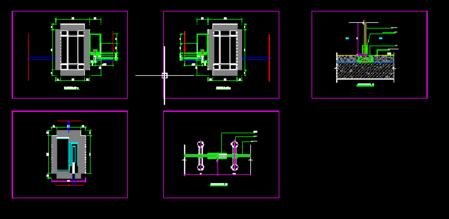
标记时,检查注释性对象的注释,并添加所需的比例(可以随时添加)。

为了随时添加注释比例,建议快速选择。
右键菜单中倒数第二个x项,选中所有标注后,ctrl 1在特征窗口中打开标注,添加标注比例。
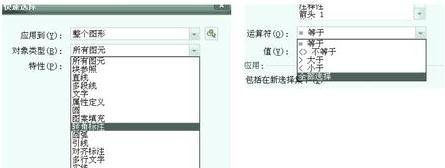
切换到布局并复制所需的边框。
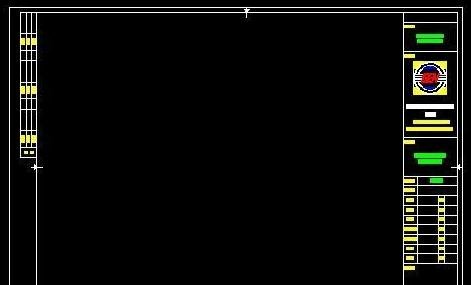
Mv命令,创建新的视口。将视口靠近图框的边框,注意不要完全重叠,以便以后点击,图形中选中的部分就是视口。
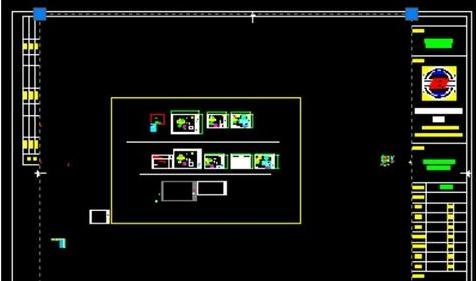
选择视口,ctrl 1弹出特征窗口,找到标注比例项。

先选择标注比例,标准比例会自动修改一致。如果你有1:1的画幅,就没有问题。如果框架被放大,比例应该相应地改变。方法是先将标注比例调整到出图比例,然后将标注比例的左侧乘以边框放大的倍数。
标准比率的右边相应地乘以多少。所以画框当然是1:1。

如果默认比例不够,使用scalelistedit命令添加新的注记比例,注意不要有太多注记比例,否则文件会足够大。
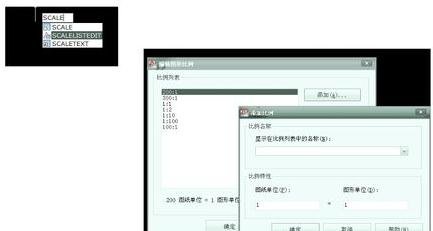
这就是关于如何在AutoCAD中修改标注比例的全部内容。你学会了吗?



